Cum să clonezi cu ușurință un site WordPress?
Publicat: 2021-05-25
Clonarea se referă la procesul de creare a unui nou site web WordPress prin utilizarea unei copii exacte a unui alt site web. Acest proces este destul de util atunci când doriți să creați un site de staging sau când doriți să mutați un site web existent pe un nou server de găzduire. De asemenea, este o strategie utilă atunci când doriți să utilizați un nou nume de domeniu pentru site-ul dvs. În acest articol, vom descrie cum puteți clona cu ușurință un site web WordPress folosind un plugin popular numit Duplicator.
Cum să clonezi un site WordPress folosind Duplicator?
Pentru a demonstra cum să clonăm un site WordPress, folosim un plugin popular numit Duplicator. Aici vom arunca o privire asupra procesului pas cu pas.
Pasul 1: Instalați și activați pluginul
Duplicator are o versiune gratuită disponibilă în depozitul WordPress. Puteți instala și activa pluginul la fel ca și pentru orice alt plugin. Dacă nu sunteți familiarizat cu procesul de instalare a unui plugin WordPress, vă rugăm să consultați articolul nostru Cum se instalează un plugin WordPress.
În cazul Duplicator, puteți începe instantaneu, deoarece nu există pași de configurare după activarea acestuia.
Pasul 2: Creați pachetul de rezervă cu Duplicator
Duplicator vă permite să clonați un site web creând mai întâi un pachet de rezervă. Pentru aceasta, pe panoul de administrare WordPress, trebuie să accesați Duplicator > Pachete.
Aici, veți vedea un buton pentru a crea un nou pachet. Faceți clic pe butonul Creare nou pentru a începe procesul.
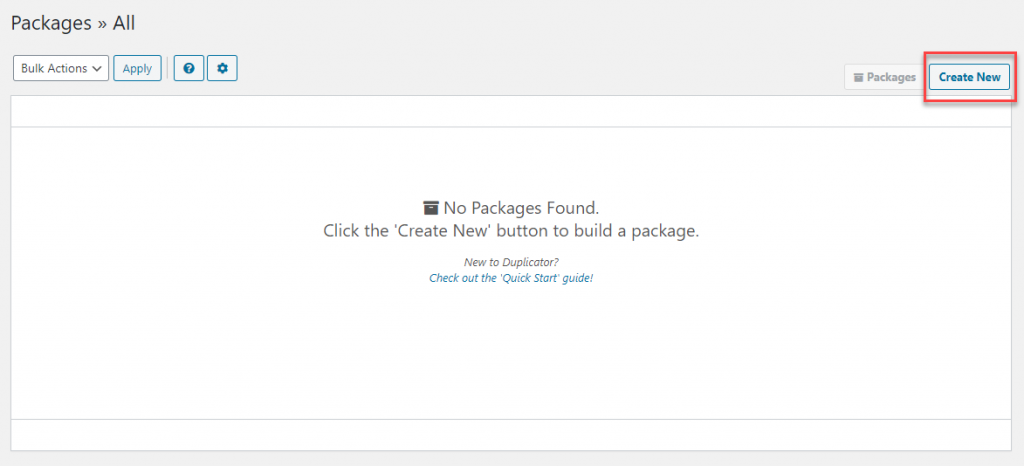
Acum veți vedea o configurare a pachetului, unde puteți adăuga un nume pentru pachetul pe care urmează să-l creați. Aici puteți face clic pe butonul Următorul.
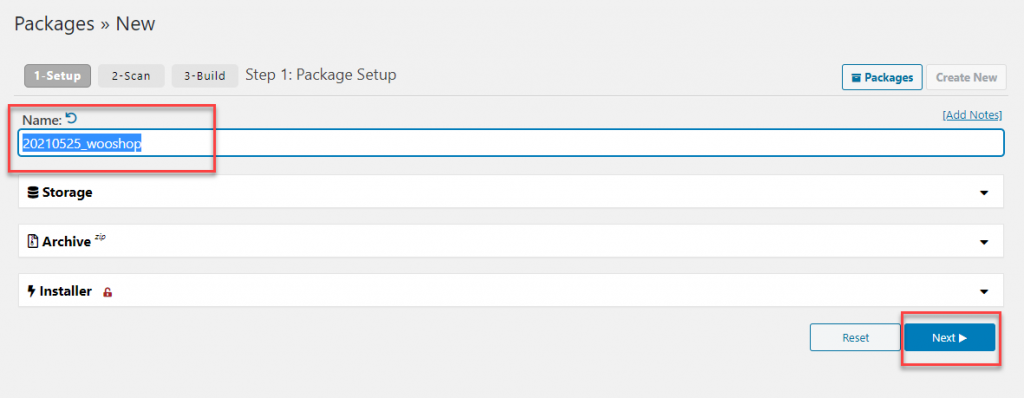
Când faceți clic pe butonul următor, va începe o scanare unde pluginul verifică orice probleme în timpul creării pachetului. Dacă există probleme sau îngrijorări, acestea vor fi notificate după scanare. Puteți verifica și remedia problemele, înainte de a continua cu crearea pachetului.
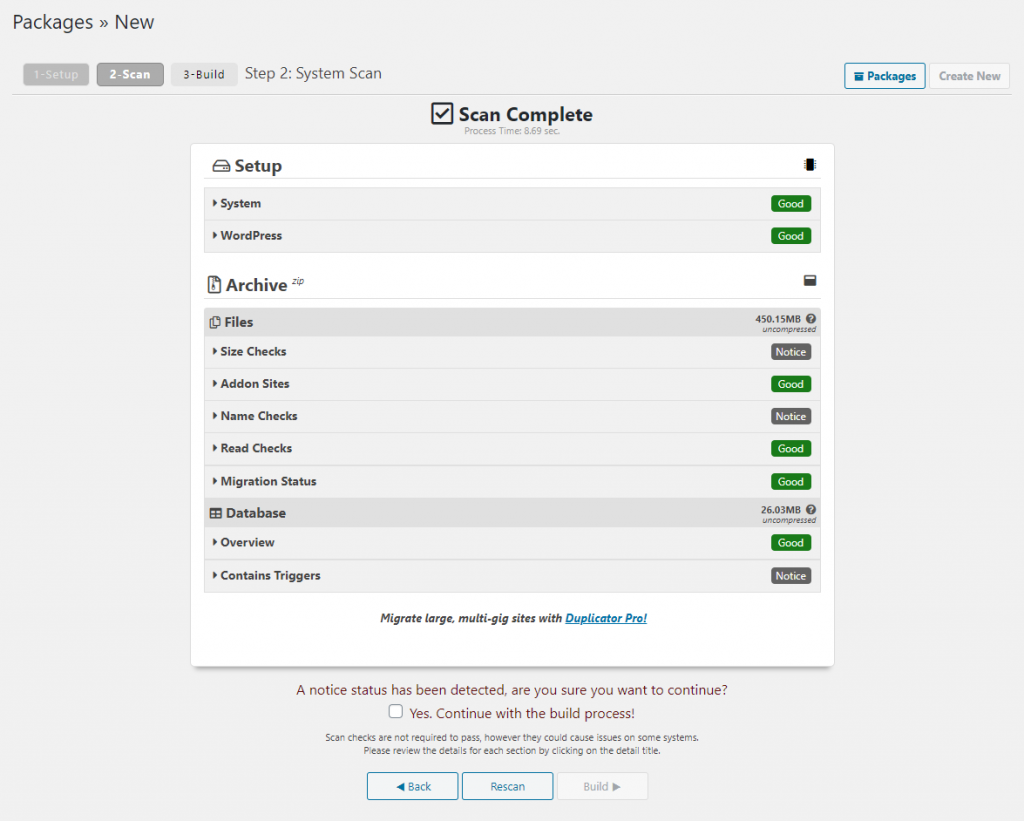
Odată ce toate problemele sunt rezolvate, puteți face clic pe butonul Construire pentru a crea un pachet.
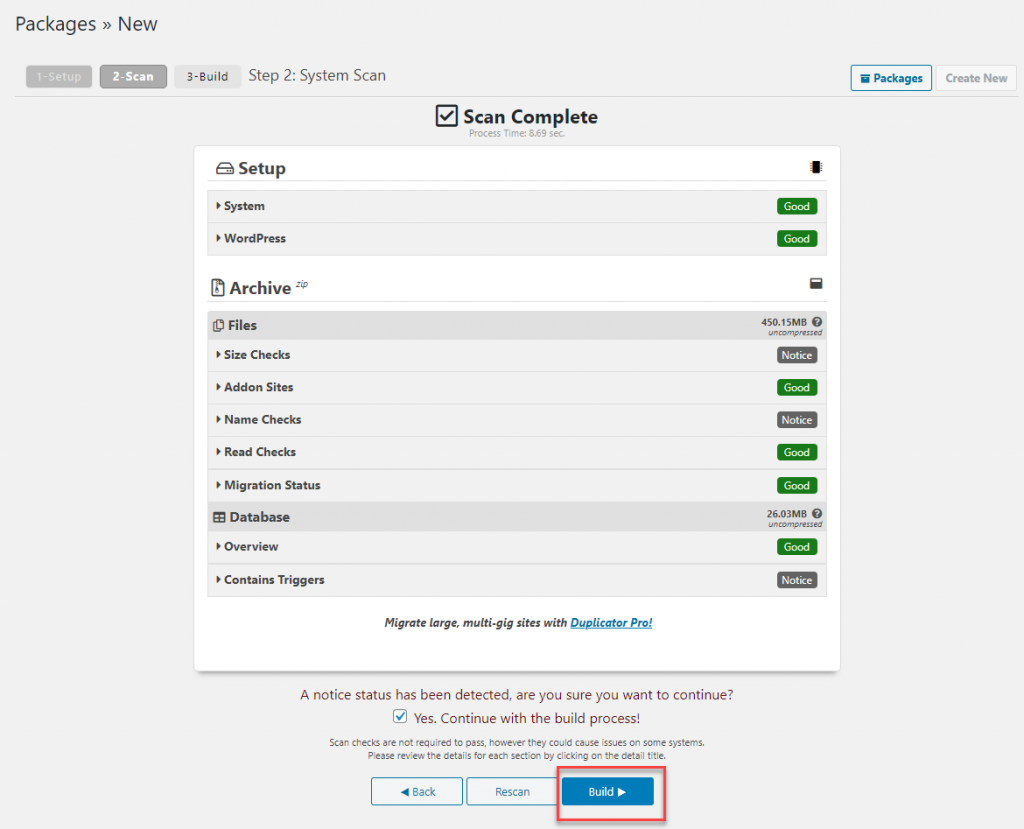
Pasul 3: Descărcați pachetul
Dacă pachetul este creat cu succes, veți vedea un mesaj „Pachet finalizat”, împreună cu un link pentru a descărca pachetul. Pachetul nou creat va avea o arhivă de fișiere de rezervă, precum și un script de instalare. Puteți face clic pe linkul Descărcare cu un singur clic pentru a salva pachetul pe computer.
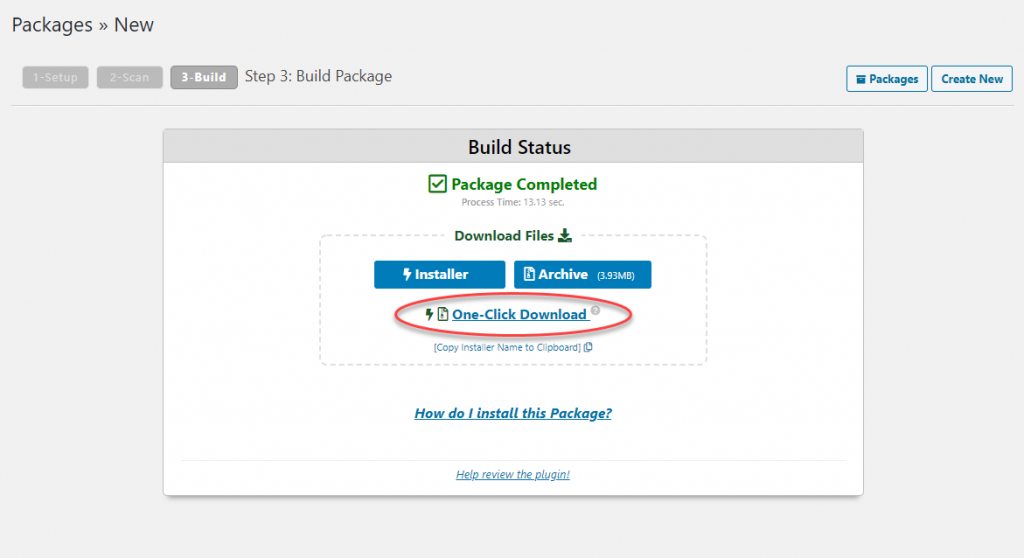
Pasul 4: Încărcați pachetul într-un folder în noua locație
Acum, în funcție de cerințele dvs., puteți încărca pachetul împreună cu scriptul de instalare într-o nouă locație. Acesta ar putea fi un site web nou sau site-ul dvs. WordPress localhost. Pentru a crea clona cu un nou server de găzduire, puteți utiliza un client FTP precum FileZilla.

Experții vă sfătuiesc că trebuie să vă asigurați că folderul în care încărcați pachetul ar trebui să fie complet gol pentru ca procesul să se desfășoare fără probleme.
Pasul 5: Rulați scriptul de import
Odată ce pachetul este încărcat corect, puteți rula scriptul de instalare. Practic, procesul se face vizitând noul site și adăugând installer.php la sfârșitul url-ului. Acesta ar putea fi un site web pe un alt serviciu de găzduire sau adresa URL a instalării WordPress localhost.
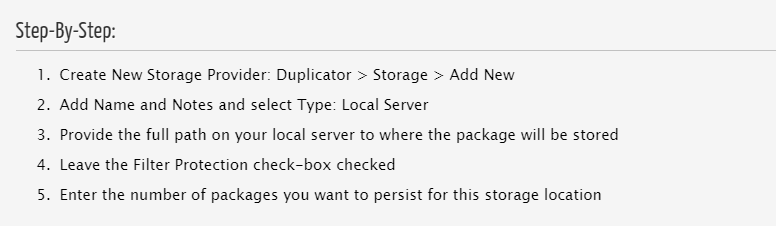
Puteți verifica procesul pentru serverul local și utilizarea FTP aici.
Implementarea Duplicator va începe în această etapă. Acesta va verifica arhiva de rezervă, precum și setările de bază și veți vedea un mesaj „Pass” în partea dreaptă. Puteți accepta termenii și condițiile și faceți clic pe butonul Următorul.
În ecranul următor, puteți introduce informațiile bazei de date pentru noul site clonat. Odată ce ați introdus informațiile, acestea vor fi verificate și puteți continua făcând clic pe butonul Următorul.
Detaliile noului dvs. site, cum ar fi adresa URL, calea, titlul etc., vor fi populate automat în următorul ecran. Din nou, puteți face clic pe butonul Următorul.
Instalarea site-ului web clonat se va finaliza acum. Puteți introduce acreditările site-ului și puteți intra în zona de administrare WordPress a noului site.
Pasul 6: Verificați dacă noul site are toate datele
Odată ce instalarea este finalizată, puteți verifica dacă toate datele sunt disponibile pe site-ul clonat. Este recomandabil să verificați atât zona de administrare, cât și front-end.
Ca pas final, puteți șterge și fișierele de instalare de pe site-ul dvs. clonat. Pentru aceasta, în panoul de administrare al site-ului dvs. clonat, puteți accesa Duplicator > Instrumente și faceți clic pe butonul Eliminați fișierele de instalare .
Mai multe informații despre pluginul Duplicator
Duplicator este una dintre cele mai populare opțiuni pentru a clona, migra sau copia un site WordPress. Este, de asemenea, una dintre soluțiile de backup utilizate pe scară largă în ecosistemul WordPress. Cea mai atractivă caracteristică a acestui plugin este că vă ajută să creați pachete de migrare cu toate datele din site, inclusiv pluginuri, teme, conținut, baze de date și fișiere WordPress. Aceste pachete sau pachete pot fi utilizate cu ușurință pentru a crea site-uri web noi. De asemenea, acestea pot fi folosite ca site-uri pre-configurate pentru a vă ajuta să creați mai multe site-uri web fără efort.
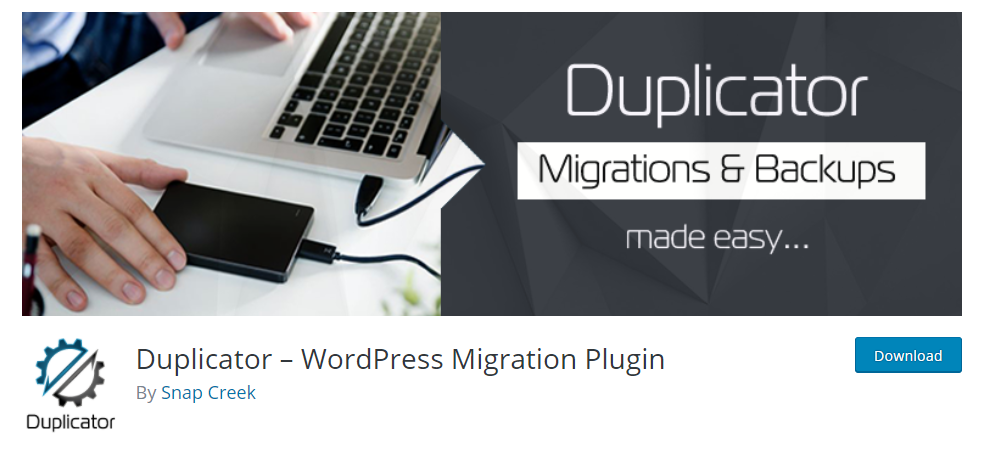
Cu Duplicator Pro, veți avea acces la câteva funcții mai avansate care vă vor face munca considerabil mai ușoară. Acestea includ:
- O opțiune pentru a glisa și plasa arhivele pe site-uri noi.
- Suport de stocare în cloud pentru Dropbox, Google Drive, Amazon S3 și multe altele.
- Instalari foarte rapide.
- Opțiuni de restaurare rapidă a site-ului pentru a face față situațiilor de urgență.
- Suport complet pentru instalarea pe mai multe site-uri și furnizorii de găzduire gestionați.
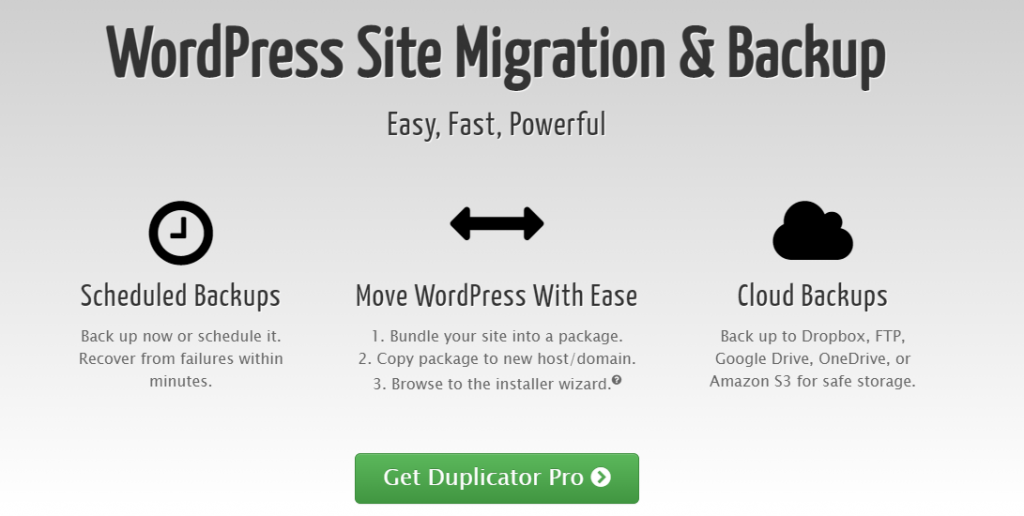
Sperăm că acest articol v-a ajutat să înțelegeți cum să clonați cu ușurință un site WordPress. Simțiți-vă liber să ne lăsați un comentariu dacă aveți întrebări.
Lectură în continuare
- Configurarea site-ului WordPress la un domeniu nou.
- Cum să migrezi site-ul WordPress fără bătăi de cap?
